বিভাগীয় নোটিশে সাড়া দিন - অনুশীলন
- Questionnaire (প্রশ্নমালার) পেজে Notice type (নোটিশর ধরন) বিভাগে, আপনি যে ধরনের নোটিশ পেয়েছেন তা সর্বোত্তমভাবে বর্ণনা করে এমন বিকল্পটি নির্বাচন করুন। আপনার নির্বাচন ফরম নম্বর দ্বারা নির্দিষ্ট নোটিশের একটি ড্রপ-ডাউন তালিকা প্রদান করবে:
- একটি বিলিং নোটিশ;
- একটি ফেরত নোটিশ;
- একটি পর্যালোচনা বা নিরীক্ষা নোটিশ অথবা
- অন্য ধরনের নোটিশ।
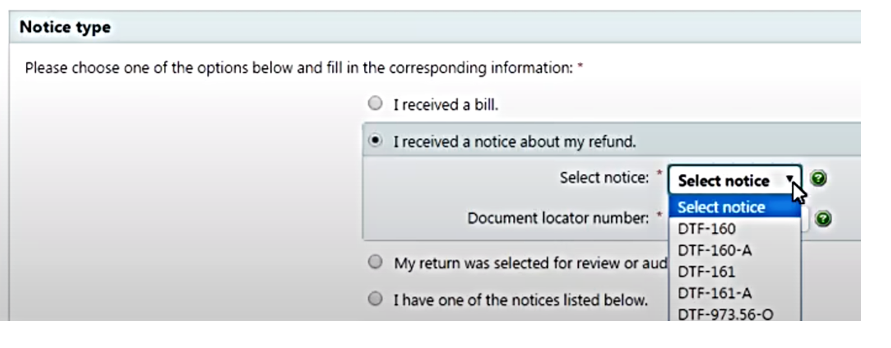
- আপনার নোটিশ নির্বাচন করুন এবং লিখুন:
- মূল্যায়ন আইডি নম্বর (L অক্ষর দিয়ে শুরু হওয়া), ড্যাশ সহ, যদি আপনি কোনো বিল পেয়ে থাকেন;
- ডকুমেন্ট লোকেটার নম্বর (DLN) যদি আপনি টাকা ফেরতের বিষয়ে নোটিশ পেয়ে থাকেন;
- কেস আইডি নম্বর যদি আপনি একটি পর্যালোচনা বা নিরীক্ষা সম্পর্কে নোটিশ পেয়ে থাকেন অথবা
- আপনার নোটিশ তালিকাভুক্ত না হয়ে থাকলে আপনার চিঠির ফরম নম্বর এবং তারিখ।
- Continue (চালিয়ে যান) নির্বাচন করুন।
- আপনার প্রতিক্রিয়াসহ ফাইল জমা দিতে, Attach Documentation (নথিপত্র সংযুক্ত করুন) নির্বাচন করুন এবং নির্দেশাবলী অনুসরণ করুন। নথি সংযুক্ত করার বিষয়ে আরো তথ্যের জন্য, Upload a file (একটি ফাইল আপলোড করুন) দেখুন। Reason for your response (আপনার প্রতিক্রিয়ার কারনণ) বিভাগে আপনার প্রতিক্রিয়া লিখুন অথবা নথি সংযুক্ত করুন।
- Continue (চালিয়ে যান) নির্বাচন করুন।
- Contact Information (যোগাযোগের তথ্য) পেজে, Taxpayer information (করদাতার তথ্য) বিভাগে আপনার যোগাযোগের তথ্য প্রদান করুন।
- আপনি যদি আপনার পক্ষ থেকে কাউকে ট্যাক্স বিভাগের সাথে যোগাযোগ করার অনুমতি দিতে চান:
- Third-party designee (মনোনীত তৃতীয় পক্ষ) বিভাগে তাদের যোগাযোগের তথ্য লিখুন (বিভাগীয় কর্মীরা এই নোটিশটি শুধুমাত্র আপনার বা আপনার মনোনীত প্রতিনিধির সাথে আলোচনা করবেন), এবং
- আপনার অনুমোদনের প্রমাণ হিসেবে আপনার ব্যবহার করার জন্য একটি 5-সংখ্যার পিন বেছে নিন (আমাদের সাথে যোগাযোগ করার সময় আপনার মনোনীত ব্যাক্তিকে অবশ্যই এই পিন প্রদান করতে হবে)।
- Continue (চালিয়ে যান) নির্বাচন করুন।
- Review and Verify page (পর্যালোচনা করুন এবং যাচাই করুন) পেজে, আপনার দেওয়া তথ্য সঠিক কি না তা নিশ্চিত করতে এটি পর্যালোচনা করুন। একটি বিভাগে পরিবর্তন করতে, তার সংশ্লিষ্ট বিভাগে Edit (সম্পাদনা) নির্বাচন করুন।
- ইলেকট্রনিক স্বাক্ষর করতে এবং আপনার প্রতিক্রিয়া জমা দিতে Submit (জমা দিন) নির্বাচন করুন। আমরা যথাযথ বিভাগীয় ইউনিটের কাছে পদক্ষেপ গ্রহণের জন্য আপনার প্রতিক্রিয়া পাঠাবো।
- Transaction Confirmation (লেনদেন নিশ্চিতকরণ) পেজে, আপনি আপনার নিশ্চিতকরণ নম্বর এবং আপনার প্রতিক্রিয়ার বিবরণ দেখতে পাবেন।
- নিশ্চিতকরণ নম্বর সংরক্ষণ করুন অথবা আপনার রেকর্ডের জন্য নিশ্চিতকরণ পেজ প্রিন্ট করতে Print (প্রিন্ট) নির্বাচন করুন।
- আপনার প্রতিক্রিয়ার একটি পিডিএফ দেখতে এবং মুদ্রণ করতে View/Print Form to (দেখুন/ফরম প্রিন্ট করুন) নির্বাচন করুন। (দ্রষ্টব্য: আপনি একটি নিশ্চিতকরণ ইমেইল পাবেন যা আপনার নিশ্চিতকরণ নম্বর অন্তর্ভুক্ত করে কিন্তু আপনার প্রতিক্রিয়ার বিবরণ নয়।)
- Transaction Confirmation (লেনদেন নিশ্চিতকরণ) পেজে ফিরে আসতে পিডিএফ উইন্ডো বন্ধ করুন।
- আপনার Account Summary (অ্যাকাউন্টের সারাংশ ) হোমপেজে ফিরে আসতে Close (বন্ধ করুন) নির্বাচন করুন অথবা ব্রাউজার উইন্ডো বন্ধ করুন।
Updated: